Setblock (от англ. set — «установить», block — «блок») — команда, которая размещает блок.
Варианты команды
- Обычная команда:
/setblock <позиция> <блок> [replace|destroy|keep]
- Команда с указанием состояний блока:
/setblock <позиция> <блок[состояние_1=значение_1, состояние_2=значение_2]> [replace|destroy|keep]
- Команда с указанием NBT данных:
/setblock <позиция> <блок{"nbt 1":"значение 1", "nbt 2":"значение 2"}> [replace|destroy|keep]
- Команда с указанием состояний блока и NBT данных:
/setblock <позиция> <блок[состояние_1=значение_1]{"nbt 1":"значение 1"}> [replace|destroy|keep]
При указании NBT данных обязательно нужно заключать nbt и значение в кавычки, если они состоят из нескольких слов.
Название блока
Название блока записывается строчными латинскими буквами. Если в названии несколько слов, то они разделяются знаком подчеркивания » _ «.
Названия блоков можно предварять пространством имён minecraft:, а можно и нет. Для блоков из модификации пространством имён, обычно, является название модификации.
- Примеры
minecraft:sandstone— песчаник;minecraft:stone_slab— каменная плита;minecraft:stone_pressure_plate— каменная нажимная пластина;white_wool— белая шерсть.
Состояния блоков
Состояния блока определяют некоторые параметры блока.
- Примеры состояний
- Компаратор направлен в одну из 4 сторон (
facing=north|south|east|west). - Повторитель имеет задержку (
delay=1|2|3|4) и может быть активирован (powered=true) или неактивирован (powered=false). - Ступени имеет различную форму (
shape=inner_left|inner_right|outer_left|outer_right|straight).
Несколько возможных значений разделены вертикальной чертой |.
- Примеры команд
/setblock ~ ~ ~1 chest[facing=north]— установит перед игроком, который смотрит на юг, сундук, который направлен на север./setblock ~ ~ ~1 repeater[delay=2, powered=true]— установит перед игроком активированный повторитель с задержкой 2.
Настройка размещения блока
replace— заменяет старый блок новым.destroy— подобенreplace, но выбрасывает старый блок и его содержимое, как если бы он был добыт инструментом без чар.keep— заменяет только воздух указанным блоком.
По умолчанию replace.
- Примеры
Условие: Игрок стоит на открытом воздухе
/setblock ~ ~2 ~ stone keep— установит камень над игроком./setblock ~ ~2 ~ sandstone destroy— установит песчаник над игроком./setblock ~ ~2 ~ yellow_wool replace— установит жёлтую шерсть над игроком.
Условие: Игрок стоит в узком каменном коридоре высотой в два блока
/setblock ~ ~2 ~ stone keep— выведет сообщение о неудачном размещении блока./setblock ~ ~2 ~ sandstone destroy— установит над игроком песчаник, заменяя камень; выпадет булыжник./setblock ~ ~2 ~ red_wool replace— установит над игроком красную шерсть, заменяя камень.
NBT-данные
Позволяет указать содержимое блока (если оно у него может быть). Все параметры опциональны.
-
- CustomName — название блока (отображается при открытии интерфейса блока). Для командного блока имя будет заменено с использованием @.
-
- Lock — если значение не пустое, то, чтобы открыть интерфейс блока нужно взять определённый предмет с именем, указанным в этом параметре
-
- Levels — число уровней доступных в пирамиде
- Primary — первый главный эффект. ID см. в статье Эффекты. 0 означает нет эффекта
- Secondary — второй главный эффект. ID см. в статье Эффекты. 0 означает нет эффекта
-
- Items — число объектов в стойке. Всего есть 4 слота от 0 до 3. ID смотри в статье Структура объектов
- BrewTime — число тактов зелий
-
- Items — список объектов в сундуке. Всего есть 27 слотов от 0 до 26. Первый слот находится слева сверху. ID см. в Структура объектов (англ.)
-
- OutputSignal — определяет направление выходного сигнала. Используется потому, что сам блок использует четыре бита метаданных: вращение, состояние питания и состояние режима вычитания. Также, компаратор может содержать определённое количество энергии даже в цепях без красной пыли.
-
- Command — команда, помещённая в командный блок
- SuccessCount — количество успешных запусков команд. Счётчик обновляется только если командный блок был запущен красной пылью
- LastOutput — последняя выходная запись блока. Записывается всегда, даже при установке аргумента commandBlockOutput у команды gamerule в значение ложь (0). Также можно посмотреть, если открыть интерфейс командного блока
- TrackOutput — неизвестно, принимает значения 0/1 (ложь/правда)
- Примеры
/setblock ~ ~2 ~ command_block{Command:"say @a Привет"}— установит над игроком командный блок с командойsay @a Привет./setblock ~ ~2 ~ chest{Items:[{id:"diamond_sword",Count:1,Slot:0}]}— установит над игроком сундук, в первом слоте которого лежит алмазный меч./setblock ~1 ~ ~1 chest[facing=west]{Items:[{id:"diamond_sword",Count:1,Slot:0}]}— установит около игрока сундук, который направлен на запад и содержит алмазный меч.
На чтение 3 мин. Просмотров 1.8k. Опубликовано 06.02.2021
setblock
| Видимость |
Видимость |
|---|---|
| Ограничения |
Читы включены |
Заменяет блок на другой блок.
Содержание
- Синтаксис
- Аргументы
- Результат
- Вывод
- Примеры
- History
Синтаксис
- Java Edition
-
setblock [destroy | keep | replace]
- Bedrock Edition
-
setblock [tileData: int] [destroy | keep | replace]
Аргументы
JE : : pos
BE: position: xyz : CommandPosition
- Определяет позицию блока, который нужно изменить.
- В Java Edition это должна быть позиция блока, состоящая из , и , каждый из которых должен быть целое число или нотация тильды и символа вставки. В Bedrock Edition это должны быть трехмерные координаты, состоящие из , и , каждая из которых должна быть числом с плавающей запятой или обозначением тильды и символа вставки.
JE : : block_state
BE: tileName: Block : Block
- Определяет новый блок.
- В Java Edition это должен быть аргумент блока (не принимает теги блока). В Bedrock Edition это должен быть идентификатор блока.
BE: tileData: int : int
- Задает данные блока, которые будут использоваться для нового блока. Недопустимые значения для указанного идентификатора блока возвращаются к 0. Если не указан, по умолчанию устанавливается на 0.
- Должно быть 32-битным целым числом. Он должен быть от 0 до 65535 (включительно).
destroy | keep | replace
- Определяет, как обрабатывать смену блока. Должен быть одним из:
-
destroy— старый блок отбрасывает как себя, так и свое содержимое (как если бы он был уничтожен игроком). Воспроизводит соответствующий шум разбивания блока. -
keep— изменяются только воздушные блоки (не воздушные блоки не меняются). -
replace— Старый блок не удаляет ни себя, ни какое-либо содержимое. Без звука.
-
- Если не указано, по умолчанию используется
replace.
Результат
| Command | Триггер | Java Edition | Bedrock Edition |
|---|---|---|---|
| любой | аргументы указаны неправильно | Unparseable | Failed |
| указано позиция выгружена или вне мира | Failed | ||
/setblock ... keep |
попробуйте изменить блокировку без воздуха | ||
/setblock ... keep |
попытаться заменить блок идентичной копией (игнорируя сущность блока) | ||
| любой | В случае успеха | Изменяет блоки в указанной позиции. |
Вывод
| Command | Edition | Ситуация | Счетчик успехов | /выполнение успешно сохранено ... |
/выполнить сохранение результата ... |
|---|---|---|---|---|---|
| any | Java Edition | При ошибке | 0 | 0 | 0 |
| В случае успеха | 1 | 1 | 1 | ||
| Bedrock Edition | При неудаче | 0 | N/A | Н/Д | |
| В случае успеха | 1 | Н/Д | Н/Д |
Примеры
- Положить сундук лицом на восток у ваших ног
-
setblock ~ ~ ~ сундук [Face = east] [ только для Java Edition ] -
setblock ~ ~ ~ сундук 5 [ только для Bedrock Edition ]
-
- Поместите знак рядом с ним в Java Edition
-
setblock ~ ~ ~ - 1 birch_sign {Text1: '"Моя грудь"', Text2: '"Не открывать!"'}(Обратите внимание на два набора кавычек вокруг текста. Они обязательны.)
-
-
/data code > - изменяет теги данных блока или объекта. -
/clone— копирует блоки из одного региона в другой -
/fill— заполняет область блоком.
History
| Java Edition | ||
|---|---|---|
| 1.7.2 | 13w37a | Добавлено /setblock . |
| 1.11 | 16w32a | Добавлено состояние блока поддержка /setblock. |
| Pocket Edition Alpha | ||
| 0.16.0 | build 1 | Добавлен /setblock. |
Заменяет блок другим.
- Использование
- Java Edition
setblock <позиция> <блок> [replace|destroy|keep]
- Bedrock Edition
setblock <position: x y z> <tileName: Block> [tileData: int] [replace|destroy|keep]
- Аргументы
- позиция (BE: position: x y z)
- Координаты блока, который необходимо заменить.
- блок (BE: tileName: string)
- Блок, который будет поставлен в указанные координаты.
- tileData: int[только для Bedrock Edition] (необязательно)
- Данные блока. По умолчанию
0.
- Данные блока. По умолчанию
- replace|destroy|keep (необязательно)
-
replace— заменяет старый блок новым.destroy— подобенreplace, но выбрасывает старый блок и его содержимое, как если бы он был добыт киркой или лопатой без чар (с листьев падает не блок листьев, а саженцы и яблоки, поскольку блок листьев возможно получить только с помощью ножниц).keep— заменяет только воздух указанным блоком.
- По умолчанию
replace.
-
- Результат
- Не выполняется, если неверно указаны аргументы.
- Не выполняется, если произведена попытка изменить не блок воздуха в режиме обработки
keep. - Не выполняется, если произведена попытка заменить блок ему идентичным в режиме обработки
replaceилиkeep. - Не выполняется, если указанная позиция находится в незагруженном чанке.
- В случае успеха заменяет на указанной позиции блок новым блоком.
- История
| Официальный выпуск Java Edition | ||
|---|---|---|
| 1.7.2 | 13w37a | Добавлена команда /setblock. |
| 1.11 | 16w32a | Добавлена поддержка состояния блока в /setblock. |
| Альфа-версия Pocket Edition | ||
| 0.16.0 | build 1 | Добавлена команда /setblock. |
Команды консоли |
|||||||||
|---|---|---|---|---|---|---|---|---|---|
| Текущие |
|
||||||||
| Удалённые |
|
||||||||
| Первоапрельские |
|

The /setblock command in Minecraft allows the user to change a block at a specific coordinates in their current Minecraft world to the block specified. The usage and syntax of this command depends on which platform (Java or Bedrock) you are using it. You can see both versions of the syntax below and what to use for each argument (the conditions after the command itself).
Java
Using the command in Java is fairly straightforward and just as customizable as using the command in Bedrock. The syntax is as follows:
/setblock <pos> <block> [destroy|keep|replace]
Example: /setblock 45 70 200 minecraft:furnace[facing=north]{BurnTime:200} replace
Result: Sets a north-facing furnace at position 45 70 200 that burns for 200 ticks. Replaced block does not make a sound or drop contents.
Arguments
- <pos>: The position of the block to change. Must comprise x y z coordinates including floating-point numbers, tildes, or caret notations.
- <block>: The block and arguments to use to set specifics about the block, such as direction and other customization options. Unlike Bedrock, the additional conditions must be added as a part of this argument.
- [destroy | keep | replace]: Additional option for how to handle placing the new block. Must use only one.
- destroy: Destroys the block as if a player in Survival destroyed it. Plays the block breaking sound and drops its contents.
- keep: Only replaces air blocks.
- replace: Sets the position to the new block, does not play a block breaking sound, and does not drop contents.
Related: Best Minecraft Challenge Maps
Bedrock
In Bedrock, the command tends to be more complicated and requires additional input for specific arguments. The syntax is as follows:
/setblock <position: x y z> <tileName: Block> [blockStates: block states] [destroy | keep | replace]
Example 1: /setblock 45 70 200 stone_slab [«stone_slab_type»: «Quartz», «facing direction»:3] destroy
Result: Places an east-facing Quartz Stone Slab at 45 70 200 that destroys the replaced block and drops its contents.
- <pos>: The position of the block to change. Must comprise x y z coordinates including floating point numbers, tilde, or caret notations.
- <tileName: Block>: The block to place. Must use block_id.
- [blockStates]: Addition arguments to use after the tileName argument that specify features about the block being placed.
- [destroy | keep | replace]: Additional option for how to handle placing the new block. Must use only one.
- destroy: Destroys the block as if a player in Survival destroyed it. Plays the block breaking sound and drops its contents.
- keep: Only replaces air blocks.
- replace: Sets the position to the new block, does not play a block breaking sound, and does not drop contents.
Those are the basics for using the /setblock command! For additional Minecraft guides and content, be sure to visit our Minecraft homepage!
Using the setblock command is a necessary tool in making Adventure Maps in Minecraft! Check out our full list of the Best Adventure Maps to get some ideas for creating your own!
Follow us on Twitter and Facebook to get updates on your favorite games!

The /setblock command in Minecraft allows the user to change a block at a specific coordinates in their current Minecraft world to the block specified. The usage and syntax of this command depends on which platform (Java or Bedrock) you are using it. You can see both versions of the syntax below and what to use for each argument (the conditions after the command itself).
Java
Using the command in Java is fairly straightforward and just as customizable as using the command in Bedrock. The syntax is as follows:
/setblock <pos> <block> [destroy|keep|replace]
Example: /setblock 45 70 200 minecraft:furnace[facing=north]{BurnTime:200} replace
Result: Sets a north-facing furnace at position 45 70 200 that burns for 200 ticks. Replaced block does not make a sound or drop contents.
Arguments
- <pos>: The position of the block to change. Must comprise x y z coordinates including floating-point numbers, tildes, or caret notations.
- <block>: The block and arguments to use to set specifics about the block, such as direction and other customization options. Unlike Bedrock, the additional conditions must be added as a part of this argument.
- [destroy | keep | replace]: Additional option for how to handle placing the new block. Must use only one.
- destroy: Destroys the block as if a player in Survival destroyed it. Plays the block breaking sound and drops its contents.
- keep: Only replaces air blocks.
- replace: Sets the position to the new block, does not play a block breaking sound, and does not drop contents.
Related: Best Minecraft Challenge Maps
Bedrock
In Bedrock, the command tends to be more complicated and requires additional input for specific arguments. The syntax is as follows:
/setblock <position: x y z> <tileName: Block> [blockStates: block states] [destroy | keep | replace]
Example 1: /setblock 45 70 200 stone_slab [«stone_slab_type»: «Quartz», «facing direction»:3] destroy
Result: Places an east-facing Quartz Stone Slab at 45 70 200 that destroys the replaced block and drops its contents.
- <pos>: The position of the block to change. Must comprise x y z coordinates including floating point numbers, tilde, or caret notations.
- <tileName: Block>: The block to place. Must use block_id.
- [blockStates]: Addition arguments to use after the tileName argument that specify features about the block being placed.
- [destroy | keep | replace]: Additional option for how to handle placing the new block. Must use only one.
- destroy: Destroys the block as if a player in Survival destroyed it. Plays the block breaking sound and drops its contents.
- keep: Only replaces air blocks.
- replace: Sets the position to the new block, does not play a block breaking sound, and does not drop contents.
Those are the basics for using the /setblock command! For additional Minecraft guides and content, be sure to visit our Minecraft homepage!
Using the setblock command is a necessary tool in making Adventure Maps in Minecraft! Check out our full list of the Best Adventure Maps to get some ideas for creating your own!
Follow us on Twitter and Facebook to get updates on your favorite games!
Модификация WorldEdit для Майнкрафт 1.12.2 позволить в режиме одиночной игры построить практически любое строение. Это может быть огромный высокий цилиндр, шар или столб, уходящий в небеса.
Чтобы выделить области, надо пользоваться деревянным топором.
Вы получите огромное количество возможностей, используя которые были построены копии таких знаменитых зданий в Майнкрафте как Собор Святого Петра, Эйфелева башня и Лувр. Возможностями можно пользоваться через специальные команды. Список этих команд ниже.
Команды
/we Вывести все команды WorldEdit
/we cui Установить связь с модом WorldEditCU (если он установлен у клиента)
/we tz Установить собственное время
/we help Вывести все команды с пояснениями (англ.)
/we version Узнать версию установленого мода WorldEdit
/we reload Перезапуск мода WorldEdit
//fast Активация и отключение режима быстрой игры
//searchitem Поиск предмета или блока по названию (выводит id), [-b] — искать только среди блоков, [-i] — поиск только среди предметов
//limit Настройка количества блоков, используемых в командах. Действует только на вашем персонаже.
Команды передвижения
/thru Команда прохождения через стены
/unstuck Если застряли в блоке, эта команда поможет освободиться
/ascend Подняться на уровень вверх
/descend Спуститься на уровень вниз
/jumpto Телепортироваться на позицию, которая перед глазами
/ceil Подняться на поверхность
/up Подняться вверх на расстояние, указываемое в [distance]
Команды для биомов
/biomelist Команда для вывода списка всех доступных биомов
/biomeinfo Показать биом, в котором находится указанный блок, по умолчанию это блоки в вашем выделении, [-p] — блок на котором вы стоите, [-t] — блок на который вы смотрите
//setbiome Команда изменения типа биома, в котором вы находитесь на (Forest — лес, Desert — пустыня, Plains — равнина, Swampland — болото, Jungle — джунгли, Ice Plains — снежная равнина, Taiga — тайга, Extreme Hills — горы, Ocean — океан, Mushroom Island — грибные острова, Hell — нижний мир, Sky — биом Края) [-p] — изменить тип биома для блока на котором вы стоите
Команды для создания
//hcyl [, ] [height] Команда для строительства пустого цилиндра из блока с радиусом и заданной высотой [height]. При указании через запятую второго радиуса [,] создастся эллиптический цилиндр, где первое число будет северным и южным радиусом, а второе — восточным и западным.
//cyl [, ] [height] Создать цилиндр из блока с радиусом и высотой [height]. При указании через запятую второго радиуса [,] создастся эллиптический цилиндр, где первое число будет северным и южным радиусом, а второе — восточным и западным
//hsphere [, , ] [raised? true/false] Создать сферу из блока c радиусом. При указании через запятую второго и третьего радиусов [,, ] создастся эллипсоид, где первое число будет северным и южным радиусом, второе — верхним и нижним, а третье — восточным и западным. Raised может принимать значения true и false, если true, то центр сферы сместится вверх на его радиус (вы окажетесь внизу сферы), false стоит по умолчанию и его не нужно указывать
//sphere [, , ] [raised? true/false] Создать шар из блока c радиусом. При указании через запятую второго и третьего радиусов [,, ] создастся эллипсоид, где первое число будет северным и южным радиусом, второе — верхним и нижним, а третье — восточным и западным. Raised может принимать значения true и false, если true, то центр сферы сместится вверх на его радиус (вы окажетесь внизу сферы), false стоит по умолчанию и его не нужно указывать
//hpyramid Создать полую пирамиду из блока размером
//pyramid Создать пирамиду из блока размером
//generate [-h/-r/-o/-c] Сгенерировать фигуру из блока по формуле, [-h] — сгенерировать пустую форму, [-r] — to use raw minecraft coordinates, [-o] — except offset from placement, [-c] — except offset selection center. If neither [-o] nor [-r] is given, the selection is mapped to −1..1
/forestgen [size] [type] [density] Cоздать лес площадью [size]x[size] с типом деревьев [type] и плотностью [density] (от 0 до 100)
/pumpkins [size] Создать тыквы на площади [size]x[size]
Команды выделения
//chunk [-s] Выделить весь чанк, в котором вы находитесь, [-s] — расширить текущее выделение, чтобы оно включало все чанки из которых состоит
//pos1 Назначить первой позицией для выделения блок на котором вы стоите
//pos2 Назначить второй позицией для выделения блок на котором вы стоите
//hpos1 Назначить первой позицией для выделения блок на который вы смотрите
//hpos2 Назначить второй позицией для выделения блок на который вы смотрите
//wand Получить предмет для выделения (деревянный топор по умолчанию)
/toggleeditwand Вкл./откл. функциональность предмета для выделения
//sel Выбрать форму выделяемого региона (cuboid — параллелепипед; extend — то же, что и cuboid, но при установке второй точки регион расширяется, не теряя первоначального выделения; poly — выделяет только в плоскости; cyl — цилиндр; sphere — сфера; ellipsoid — эллипсоид (капсула), левая кнопка — центр, правой кнопкой задаете радиусы)
//desel Убрать текущее выделение
//contract [direction] Уменьшить выбранный регион в указанном направлении [direction], если указано число — то и в противоположном направлении, если [direction] отсутствует — в направлении, куда вы смотрите
//expand [direction] [vert] Увеличить выбранный регион в указанном направлении [direction], если указано число — то и в противоположном направлении, если [direction] отсутствует — в направлении, куда вы смотрите
//inset [-h/-v] Сузить выбранный регион в каждом направлении на блоков, [-h] — сузить только горизонтально, [-v] — сузить только вертикально
//outset [-h/-v] Расширить выбранный регион в каждом направлении на блоков, [-h] — расширить только горизонтально, [-v] — расширить только вертикально
//shift [direction] Переместить регион выбора на расстояние в направлении [direction]. Содержимое региона не перемещается
//distr [-c/-d] Показать распределение блоков (типы и количество) в выделенном регионе, [-c] — показать распределение блоков в буфере обмена, [-d] — разделяет одинаковые типы блоков с разными данными (типы древесины, цвета шерсти и т. д.)
//count [-d] Показать количество определенных блоков в выделеном регионе, [-d] — разделяет одинаковые типы блоков с разными данными (типы древесины, цвета шерсти и т. д.)
//size [-c] Показать информацию о выделенном регионе, [-c] — показать информацию о содержимом буфера обмена
Операции с регионом
//hollow [[ ]] Сделать объект, находящийся в выделенном регионе, пустым. Толщина стенок регулируется параметром . Можно заменить внутреннюю пустоту блоком .
//overlay Покрыть поверхность в выделенном регионе блоком
//naturalize Сделать регион похожим на нормальный рельеф
//walls Окружить выделенный кубоид четырьмя стенами из блока
//faces Построить стены, пол и потолок (коробку) вокруг выделенного кубоида из блока
//smooth [-n] [iterations] Сгладить (сделать реалистичнее) выбранный регион с интенсивностью [iterations], [-n] — сглаживать только натуральные (природные) структуры
//regen Заново сгенерировать выделенный регион (восстановить изначальный вид)
//deform [-r/-o] Со сжатием деформировать выделенный регион
//replace [-f] Заменить определенные блоки другими блоками в выбранном регионе (при указании только заменяет ими все блоки)
//stack [-s/-a] [count] [direction] Продлить выделенный регион на [count] блоков в направлении [direction], [-a] — пропустить блоки воздуха, [-s] — shifts the selection to the last stacked copy
//set Заполнить весь выделенный регион блоком
//move [-s] [count] [direction] [leave-id] Сдвинуть блоки в выделенном регионе на блоков в направлении и заменить оставшиеся блоки на , [-s] — cдвигает выделение к целевому местоположению
//center Установить центральный блок (блоки) выделенного региона
Код на операции с чанками
/chunkinfo Показать информацию по чанку в котором вы находитесь
/listchunks Показать список чанков, которые включает ваше выделение
/delchunks Удалить чанки, которые включает ваше выделение. Команда не переписывалась после версии minecraft’а 1.3, поэтому в последних версиях она не работает.
Операции с буфером обмена
//schematic Показать команды для работы с файлами
//schematic list [-d/-n] Показать список доступных файлов
//schematic formats Показать список доступных форматов
//schematic load [-f] [format] Загрузить файл под именем в формате [format]
//schematic save [format] Сохранить файл под именем в формате [format]
/clearclipboard Очистить буфер обмена
//load Загрузка файла
//save Сохранение файл
//copy [-e] Копирование выбранного региона, [-e] — копирование сущностей, присутствующих в нем
//rotate Повернуть содержимое буфера обмена на градусов (90, 180, 270)
//flip [-p] [dir] Отразить содержимое буфера обмена в направлении [dir], при указании [-p] отражается вокруг игрока, а не вокруг центра выделения
//cut [-e] [leave-id] Вырезать выбранный регион и заменить его блоками [leave-id], [-e] — для вырезания также сущностей в нем
//paste [-o/-a] Вставить содержимое буфера обмена, [-o] — вставить в изначальной позиции, [-a] — пропустить блоки воздуха при вставке
Команды для снэпшотов
/snapshot Показать команды для работы со снимками
/snapshot use Выбрать снимок для его использования
/snapshot sel Выбрать снимок базируясь на id в списке
/snapshot list [num] Показать список снимков
/snapshot after Выбрать ближайший снимок после даты
/snapshot before Выбрать ближайший снимок перед датой
/restore [snapshot] Восстановить выделение из снимка [snapshot]
Команды для истории действий в игре
//clearhistory Удалить историю
//undo [num-steps] [player] Отменить последнюю команду или определенное количество [num-steps] команд для игрока [player]. По умолчанию сохраняются последние 10 набранных команд (значение настраивается в конфиге плагина).
//redo [num-steps] [player] Возвратить последнюю отмененную команду или определенное количество [num-steps] команд для игрока [player]
Команды для работы суперкирки
/superpickaxe Выбрать режим суперкирки
/superpickaxe area Переключить суперкирку в режим удаления зоны радиусом (от 1 до 5 по умолчанию, значение настраивается в конфиге плагина)
/superpickaxe recur Переключить суперкирку в режим удаления целого кубоида определенных блоков при ударе в его центр
/superpickaxe single Переключить суперкирку в режим единичного удаления блоков
// Вкл./откл. функции суперкирки
Команды для инструментария
/tool При добавлении tool перед любой из последующих команд можно привязать к предмету в руке инструмент, который замещает его прямое назначение и используется ПКМ
/repl worldedit.tool.replacer Инструмент замещения любых блоков на блок
/cycler worldedit.tool.data-cycler Инструмент циклирования данных блока (изменение цвета шерсти, типа древесины и т. д.)
/floodfill worldedit.tool.flood-fill Инструмент заливки (изменение однотипных соприкасающихся блоков в радиусе на блок )
/deltree worldedit.tool.deltree Инструмент удаления летающих кусков деревьев
/farwand worldedit.tool.farwand Инструмент выделения на расстоянии
/lrbuild worldedit.tool.lrbuild Инструмент разрушения и строительства на расстоянии
/info worldedit.tool.info Инструмент информации о блоке
/tree [type] worldedit.tool.tree Инструмент генерации деревьев типа [type]
/brush sphere [-h] [radius] worldedit.brush.sphere Выбрать кисть создания сферы с типом блоков , радиусом [radius], полой при указании [-h]
/brush cylinder [-h] [radius] [height] worldedit.brush.cylinder Выбрать кисть создания цилиндра с высотой [height], радиусом [radius], типом блоков , полого при указании [-h]
/brush smooth [-n] [radius] [iterations] worldedit.brush.smooth Выбрать кисть сглаживания поверхности радиусом [radius], с интенсивностью [iterations], [-n] — сглаживать только натуральные (природные) структуры
/brush gravity [-h] [radius] worldedit.brush.gravity Выбрать кисть симуляции гравитации (заставляет блоки падать) на [radius] блоков вниз
/brush butcher [-p /-a/-n/-g/-b/-f/-l] worldedit.brush.butcher Выбрать кисть уничтожения мобов, [-p] — убить питомцев, [-n] — убить NPC, [-a] — убить животных, [-g] — убить големов, [-b] — убить остальных мобов, [-f] — объединить все предыдущие, [-l] — жахнуть молнией по каждому убиваемому мобу
/brush clipboard [-a] worldedit.brush.clipboard Выбрать кисть буфера обмена, [-a] — пропустить блоки воздуха
/brush ex worldedit.brush.ex Выбрать кисть тушения пожара
/mat worldedit.brush.options.material Задать материал кисти
/size worldedit.brush.options.size Задать размер кисти (ограничен 6-м размером)
/mask worldedit.brush.options.mask Задать маску кисти
/range worldedit.brush.options.range Задать диапазон кисти
/none Отвязать инструмент от предмета в руке
Команды для настройки территории
//toggleplace Переключить между первой выделенной позицией и вашим текущим положением, как будто вы находитесь на первой позиции (полезно при использовании команд, которые действуют вокруг блока на котором вы находитесь)
//gmask [mask] worldedit.global-mask Установка глобальной маский [mask]
//snow [radius] worldedit.snow Покрыть снегом территорию установленным радиусом [radius]
//thaw [radius] worldedit.thaw Убрать снег на территории установленным радиусом [radius]
//fill [depth] worldedit.fill Заполнить отверстия блоком, в радиусе и в глубину [depth]
//fillr worldedit.fill.recursive Рекурсивно заполнить отверстия блоком, в радиусе
//fixlava worldedit.fixlava Выравнивание уровня лавы в радиусе
//fixwater worldedit.fixwater Выравнивание уровня воды в радиусе
//removeabove [size] [height] worldedit.removeabove Проделать отверстие в [size] блоков над вашей головой на высоту [height]
//removebelow [size] [height] worldedit.removebelow Проделать отверстие в [size] блоков под вашими ногами на глубину [height]
//removenear [block] [size] worldedit.removenear Удалить блоки [block] в зоне размером [size] вокруг вас
//replacenear [-f] worldedit.replacenear Заменить блоки на блоки в зоне размером вокруг вас
//ex [radius] worldedit.extinguish Потушить все пожары в радиусе [radius] блоков
/butcher [-p /-a/-n/-g/-b/-f/-l] [radius] worldedit.butcher Убить всех враждебных мобов в радиусе [radius] блоков, [-p] — также убить питомцев, [-n] — также убить NPC, [-a] — также убить животных, [-g] — также убить големов, [-b] — также убить остальных мобов, [-f] — объединить все предыдущие, [-l] — ударить молнией по каждому убиваемому мобу
/remove worldedit.remove Удалить все сущности типа в радиусе [radius]
//help worldedit.help Показать список всех доступных команд или помощь по определенной команде
//green [radius] worldedit.green Озеленить (заменить грязь травой) зону в радиусе [radius]
//drain worldedit.drain Осушить бассейн воды/лавы в радиусе (вы должны находится возле него или в нем)
Команды для выполнения скриптов
/.s [args…] worldedit.scripting.execute Выполнить предыдущий скрипт с аргументами [args…]
/cs [args…] worldedit.scripting.execute Выполнить скрипт с аргументами [args…]
/.js [args…] worldedit.scripting.execute Выполнить скрипт JS с аргументами [args…]
Скачать мод World Edit Singleplayer для 1.12.2
Обновлено: 09.02.2023
С процентами не получится, но с разными блоками делается так
//set id,id,id
То есть айди блоков разделяется запятыми.
Тимофей Петросян Ученик (142) Ого, видимо я мало знал о WorldEdit 
любой серв, просто пропиши с донатом //set 155 например
хааааааааааааааааааааааааааааааааааааааааааааааааааааааааааааааааааааааааааааааааааааааааааааааааааааааааааааааааааааааааааааааааааааааааааааааааааааааааааааааааааааааааааааааааааааааааааааааааааааааааааааааааааааааааааааааааааааааааааааааааааааааааааааааааааааааааааааааааааааааааааааааааааааааааааааааа
//set 35,35:2,35:3,35:4,35:5,35:6,35:10,35:11,35:12,35:12,35:13,35:14 например вот это из шерсти красиво
топ //set tnt,sand,dirt,grawel,stone,cobblestone,wood,plancks,bricks,iron,diamond,emerald
запятая обязательна
% тоже
под «цифра» я имею ввиду процент от 1-100, желательно что бы блоки, которые ты вставляешь в процентном содержании суммирывались в 100 ибо может случиться два казуса: воздух или, вставится воздух на места «пустого процента» или вставится первый блок, который ты указал в команде
Алексей Султанбеков Ученик (96) Алексей Султанбеков, А хотя работает!
Состояния блоков [ ]
Состояния блока определяют некоторые параметры блока.
- Компаратор направлен в одну из 4 сторон ( facing=north|south|east|west ).
- Повторитель имеет задержку ( delay=1|2|3|4 ) и может быть активирован ( powered=true ) или неактивирован ( powered=false ).
- Ступени имеет различную форму ( shape=inner_left|inner_right|outer_left|outer_right|straight ).
Несколько возможных значений разделены вертикальной чертой | .
Настройка размещения блока [ ]
- replace — заменяет старый блок новым.
- destroy — подобен replace , но выбрасывает старый блок и его содержимое, как если бы он был добыт инструментом без чар.
- keep — заменяет только воздух указанным блоком.
По умолчанию replace .
Условие: Игрок стоит на открытом воздухе
Условие: Игрок стоит в узком каменном коридоре высотой в два блока
NBT-данные [ ]
Позволяет указать содержимое блока (если оно у него может быть). Все параметры опциональны.
Руководство по команде setblock
Урок 4 — команды /setblock и /fill
Ребят в прошлый урок я потратил много времени и сил, а пост набрал очень очень мало лайков, если не сложно можете перейти на пост и поставить лайк. Тем более он про giv и его теги.
/setblock — если мы приглядимся, то данное слово состоит из двух частей: set и block, что означает «установить блок».
/fill — заполнить. То есть данной командой можно заполнить какую-либо область каким-либо блоком или заменить одни блоки на другие.
/setblock <X> <Y> <Z> [имя блока] [вариации блока] [настройка размещения блока] [дополнительные параметры]
Давайте попробуем установить блок камня данной командой.
Пропишем в командный блок или в чат команду:
Теперь давайте разберём параметры.
►Вариации размещения блока
Данный параметр применим для ступенек, компаратора, повторителя и полу-блоков.
Установим ступеньки из каменных кирпичей командой: /setblock
Запомним её расположение.Теперь поменяем цифру 0 на 1, снова выполним команду и видим, что ступенька развернулась.
Так как у ступенек всего 4 варианта расположения, то можно выставить цифры от 0 до 3.
Всё то же самое, только прибавляется ещё и включение/отключение выключателя( это передняя лампочка у компаратора). То есть значения 0-3 разворачивают его в определенную сторону с выключенной лампочкой, а значения 4-7 выставляют положение с включенной лампочкой. Если выставить большее значение то нумерация начнется сначала (8=0, 9=1 и т.д.)
►НАСТРОЙКА РАЗМЕЩЕНИЯ БЛОКА
Введём в чат команду: /setblock
stone ,нажмём Tab несколько раз и увидим 3 параметра- это keep, destroy и replace.
Разберём каждый по порядку.
1) Keep — отвечает за размещение блока в таких-то координатах, если там нет другого блока.
2) Destroy — отвечает за размещение блока в координатах и при этом если там стоит другой блок, то он разрушается и дропается.
3) Replace — отвечает так же за размещение блока. И если в этих координатах присутствует другой блок, то он его просто заменяет.
а)Условие: Игрок стоит на открытом воздухе
minecraft:stone 0 keep — над игроком появляется блок камня.
minecraft:sandstone 0 destroy — над игроком появляется блок песчаника.
minecraft:wool 4 replace — над игроком появляется блок жёлтой шерсти.
б)Условие: Игрок стоит в узком каменном коридоре высотой в два блока
minecraft:sandstone 0 destroy — над игроком появляется блок песчаника, заменяя камень, выпадает булыжник.
minecraft:wool 4 replace — над игроком появляется блок жёлтой шерсти, заменяя собой камень.
fill <x1> <y1> <z1> <x2> <y2> <z2> <блок> [значениеДанных|состояние] [обработкаСтарыхБлоков] [тегДанных]
Вы скорее всего ничего не поймёте в трёх последних скобках.
Давайте попробуем разобраться в этом и сделать готовую команду.
Для начала разберём «обработку старых блоков»
► «Обработка старых блоков»
destroy — Заменяет блоки , выбрасывая старые.
hollow — Заменяет блоки только по периметру.(область становится полой-внутри пустая). Остальные блоки заменяются воздухом.
keep — Заменяет воздух указанным блоком.
outline — Заменяет блоки только по периметру. Остальные блоки остаются неизменными.
replace — Заменяет блоки указанными. Дополнительно может быть указано, какие блоки заменять.
Далее нам нужно знать координаты той области, которую мы хотим заполнить блоками.
Нажимаем F3 наводим курсор на два противоположных угла (см. скриншот), находим Looking at и запоминаем координаты.
Далее начинаем прописывать команду /fill -48 66 862 -51 64 858 quartz_block 0 replace
-48 66 862 — координаты первого блока
-51 64 858 — координаты второго блока
quartz_block — кварцевый блок
0 — значение данных/ состояние
replace — обработка старых блоков
Вот, в принципе, команда готова. Теперь приведу примеры возможных команд.
Замена блоков под исполнителем команды водой:
3 minecraft:water 0
Замена всей оранжевой шерсти в указанной области золотыми блоками:
/fill 52 63 -1516 33 73 -1536 minecraft:gold_block 0 replace minecraft:wool 1
Создание коробки досок вокруг исполнителя команды, заменяя все блоки внутри коробки воздухом:
4 minecraft:planks 2 hollow
Вот в принципе-то и всё. Если что-то забыл или вам что-то непонятно, пишите в комментарии.
Варианты команды [ ]
- Обычная команда:
- Команда с указанием состояний блока:
- Команда с указанием NBT данных:
- Команда с указанием состояний блока и NBT данных:
При указании NBT данных обязательно нужно заключать nbt и значение в кавычки, если они состоят из нескольких слов.
Название блока [ ]
Название блока записывается строчными латинскими буквами. Если в названии несколько слов, то они разделяются знаком подчеркивания » _ «.
Названия блоков можно предварять пространством имён minecraft: , а можно и нет. Для блоков из модификации пространством имён, обычно, является название модификации.
Сеты. Очистка территории.

К сожалению, не все игроки понимают, что такое сет, почему за него платят и как правильно делать разметку. В этой теме я постараюсь ответить на все эти вопросы.
Что же такое сет?
Сет — это замена выделенных блоков на другие, выбранные модератором, блоки.
Может ли модератор заполнить выделенную территорию стеклом, лавой, алмазами, бедроком?
Нет, не может. На данный момент нам доступны 3 сета: водой, землей и пустотой. Фактически, сет пустотой — удаление выделенных блоков.
Модератор попросил сделать разметку, как это сделать?
Нужно учесть один важный фактор: наш сет ограничен 10 000 блоками.
Как проверить размер территории?
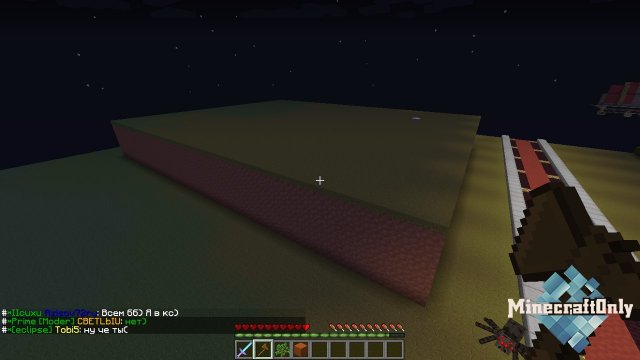
1)Берем в руки деревянный топорик. Его можно получить командой /kit wand (премам доступна команда //wand) или же скрафтить;
2)Жмем левой кнопкой мыши на самом нижнем левом блоке;
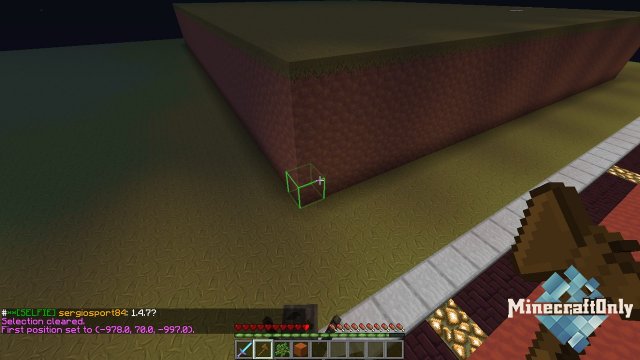
3)Жмем правой кнопкой мыши на самом высоком правом блоке,

т.е. мы выделили наш параллелепипед, наши точки являются концами его диагонали;
4)Теперь вводим команду //size и видим размер нашей территории после слов «of blocks:»;

Как же все-таки сделать разметку?
На концы диагонали нужно поставить блоки, которые отличаются от окружающих его блоков. Например, если вокруг стоят блоки земли, то можно отметить деревом.
А мои вещи не пропадут?
С выделенной территории нужно убрать все вещи, которые вы не хотите потерять, особенно сундуки.
Почему сеты платные?
В обязанности модератора не входит сетить территорию игрокам. Одна из задач в майнкрафте, если можно так выразиться, — это разрушение блоков для постройки; это ваша задача. Если сетить всем и часто, игроки начнут лениться и даже маленькие участки будут просить сетнуть. Нет, нам не сложно, но вы отнимаете наше время, у нас много других забот/
Но мне же другой модератор сетил бесплатно, тебе что сложно что ли?
Это дело каждого модератора; если вам какой-то модератор сетнул бесплатно, всегда просите только его, не нужно доставать других модераторов.
Сколько стоит сет территории?
На каждом сервере свои цены, потому уточняйте у модераторов сервера, на котором вы играете. Например, на sandbox каждые 10 000 блоков (1 сет) = 40 000 экон или 10 монет.
Содержание
Читайте также:
- Car mods гта сан андреас что это
- В чем замочить утку перед запеканием чтобы она была мягкой и сочной дикую
- Кто озвучил серафиму лига легенд
- Кто озвучивает прайса из call of duty на русском
- Как понизить пинг в battlefield 4


